Cómo instalar Tomcat 9 en Centos/Rhel 8
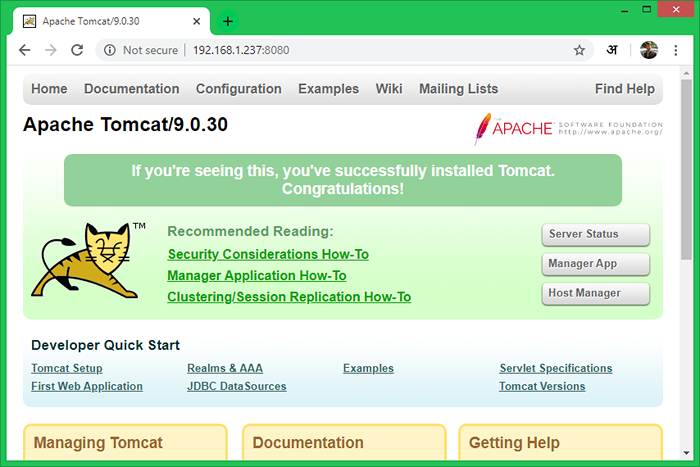
- 1629
- 47
- Adriana Tórrez
Apache Tomcat 9 es la última versión disponible para la instalación del servidor web de Tomcat. Tomcat es un servidor web de código abierto para aplicaciones basadas en Java desarrolladas por Apache Foundation. Usamos TomCat para implementar aplicaciones Java y JSP. Para saber más sobre el Apache Tomcat, visite el sitio oficial de Apache http: // Tomcat.apache.org/.
Este tutorial lo ayudará a instalar y configurar el servidor Tomcat 9 en los sistemas Centos 8 y Rhel 8 Linux.
Requisitos previos
- Acceso a la concha
- Acceso de cuenta privilegiado de sudo
Paso 1 - Instale Java
Java es el requisito principal para ejecutar el sistema Tomcat 9 en CentOS 8 Linux. Asegúrese de tener la versión Java 8 o superior instalada en su sistema. Use el siguiente comando para instalar OpenJDK en su sistema.
sudo dnf install openjdk Luego verifique la versión Java instalada
Java -versión OpenJDK versión "11.0.7 "2020-04-14 LTS OpenJDK Runtime Environment 18.9 (construir 11.0.7+10-lts) OpenJDK Servidor de 64 bits VM 18.9 (construir 11.0.7+10 lts, modo mixto, compartir) Paso 2 - Crear usuario de Tomcat
Muchos administradores del sistema ejecutan Tomcat como un usuario raíz, que no es la forma correcta para fines de seguridad. Por lo tanto, cree una cuenta separada para ejecutar su servidor Tomcat en su sistema.
sudo useradd -m -d /opt /tomcat -u -s /bin /false Tomcat El comando anterior creará un usuario con el nombre "gato"Con un grupo llamado" Tomcat ".
Paso 3 - Descargar Tomcat 9 Archive
El Apache Tomcat está disponible en las páginas de descarga oficial, donde puede seleccionar los compañeros más cercanos para descargar Tomcat más rápido. Para descargar el archivo Apache Tomcat Archive del servidor de descarga oficial de Apache Tomcat, use el siguiente comando:
wget https: // dlcdn.apache.org/Tomcat/Tomcat-9/V9.0.70/bin/apache-TOMCAT-9.0.70.alquitrán.GZ Luego extraiga el archivo de archivo y copie todos los archivos en el directorio de inicio de Tomcat
Tar XZF Apache-Tomcat-9.0.70.alquitrán.GZsudo MV Apache-Tomcat-9.0.70/*/Opt/Tomcat/
Además, establezca la propiedad adecuada de todos los archivos.
sudo chown -r Tomcat: Tomcat/Opt/Tomcat/ Paso 4: habilitar el host/administrador para la IP remota
Por defecto, Tomcat Manager y Host-Manager, las páginas están habilitadas para acceder solo desde localhost. Para acceder a estas páginas desde el sistema remoto, debe permitir que su rango IP o IP en el contexto específico de la aplicación.archivo XML.
- Manager -/Opt/Tomcat/WebApps/Manager/Meta -Inf/Context.xml
- Host Manager-/Opt/Tomcat/WebApps/Host-Manager/Meta-Inf/Context.xml
Edite ambos archivos anteriores uno por uno y agregue su dirección IP (como 192.168.1.10) o rango de direcciones IP para permitir el acceso. Para referencia, consulte la siguiente captura de pantalla.
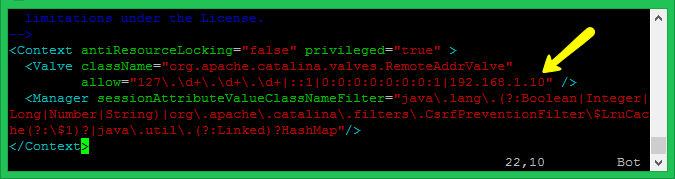
También puedes comentar totalmente sobre estos Válvula entradas para permitir todo.
Paso 5 - Configuración de cuentas de usuario
Ahora, configure su Tomcat con cuentas de usuario para asegurar el acceso a las páginas de Admin/Manager. Para hacer esto, editar /opt/tomcat/conf/tomcat-users.xml Archivo en su editor y pegue el siguiente código dentro de las etiquetas. Recomendamos cambiar la contraseña en la configuración a continuación con contraseña de alta seguridad.
Guarde el archivo y cierre.
Paso 6 - Crear script de inicio de Tomcat
Tomcat proporciona scripts bash para comenzar y detener el servicio. Pero, para simplificarlo, cree un script de inicio para administrar TomCat como Systemd Service. Creemos un Tomcat.archivo de servicio con el siguiente contenido:
sudo vim/etc/systemd/System/Tomcat.servicio Agregue el fragmento de abajo.
[Unidad] Descripción = Tomcat 9 After = Red.Target [Service] Type = Forking User = TomCat Group = Tomcat Environment = "Java_Home =/usr/lib/jvm/jre" ambiente = "java_opts = -djava.seguridad.egd = file: /// dev/urandom "ambiente =" catalina_base =/opt/tomcat "ambiente =" catalina_home =/opt/tomcat "ambiente =" catalina_pid =/opt/tomcat/temp/tomcat.pid "ambiente =" catalina_opts = -xms512m -xmx1024m -server -xx:+useparallelgc "execstart =/opt/tomcat/bin/startup.sh execstop =/opt/tomcat/bin/shutdown.sh [install] WantedBy = Multiuser.objetivo
Recargar el servicio Systemd Daemon para aplicar cambios
SUDO SystemCtl-Daemon-Re-Re-Reload Luego, habilite e inicie el servicio Tomcat en su sistema
sudo systemctl habilita Tomcat.serviciosudo systemctl iniciar tomcat.servicio
Paso 7 - Acceda a Tomcat en el navegador
Tomcat Server funciona en el puerto 8080 predeterminado. Para acceder a Tomcat en el navegador web conectando su servidor al puerto 8080.
Si se está conectando desde la máquina local, use el localhost. Para conectarse desde una máquina remota, use la dirección IP del sistema con el puerto:
http: // localhost: 8080
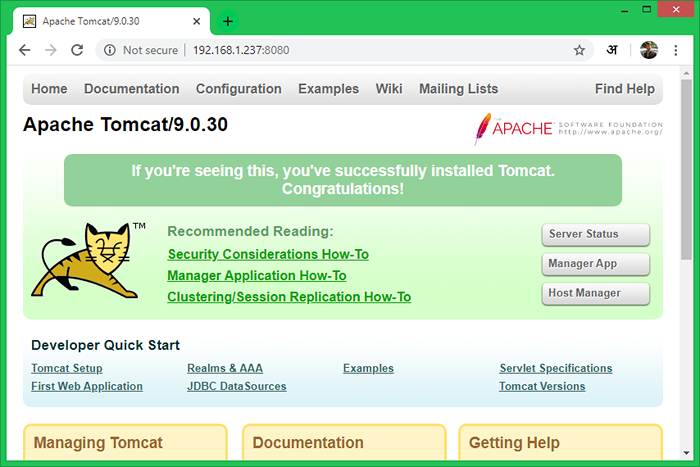
Conclusión
Tiene un servidor Tomcat 9 en el sistema CentOS 8. Es posible que deba crear un host virtual o configurar un certificado SSL en Tomcat.

